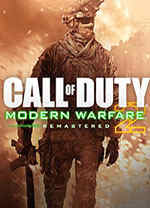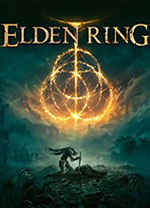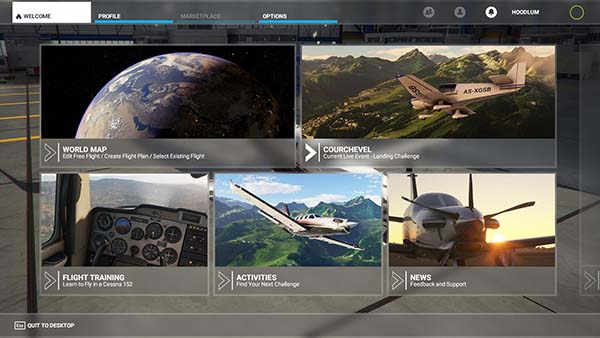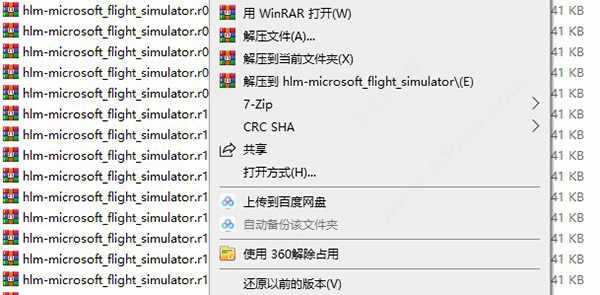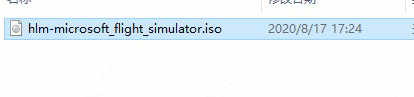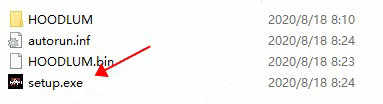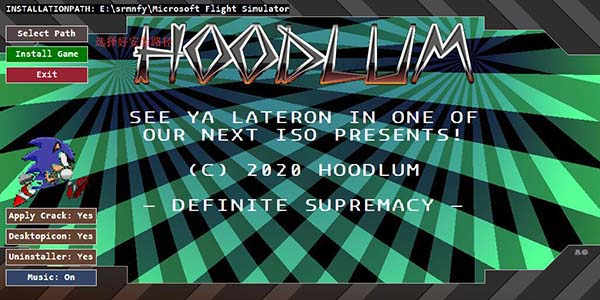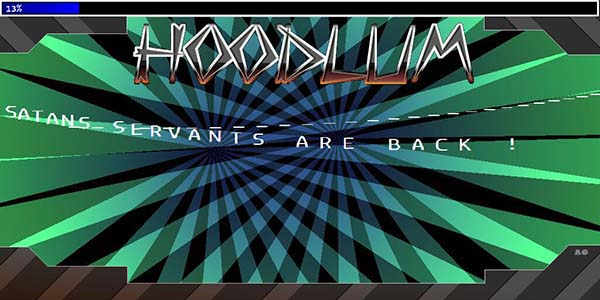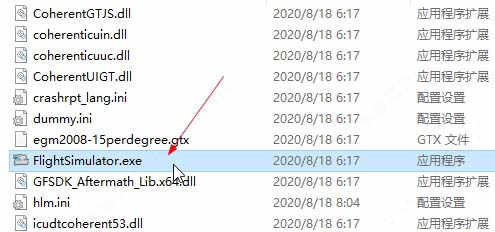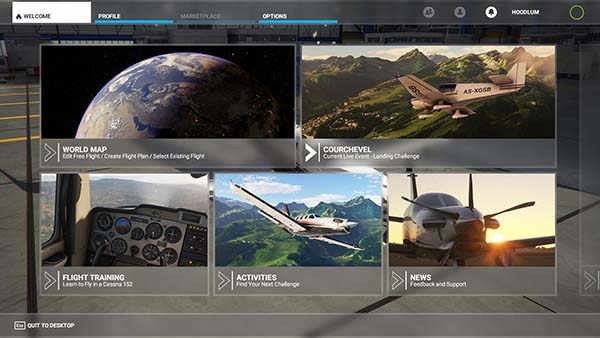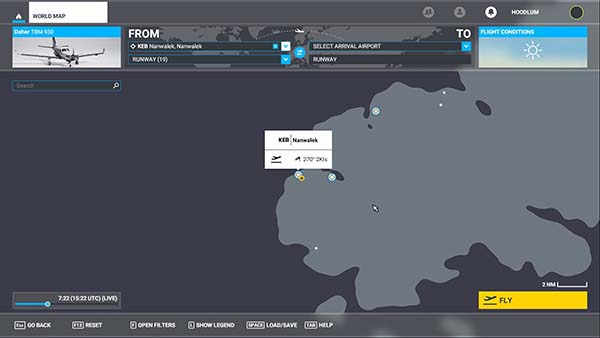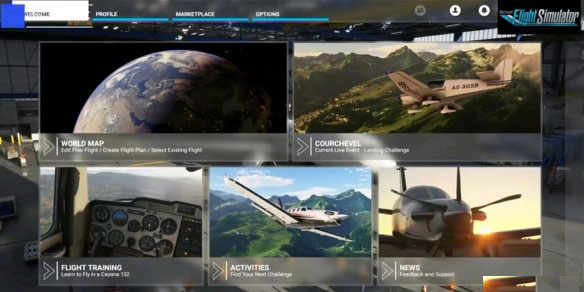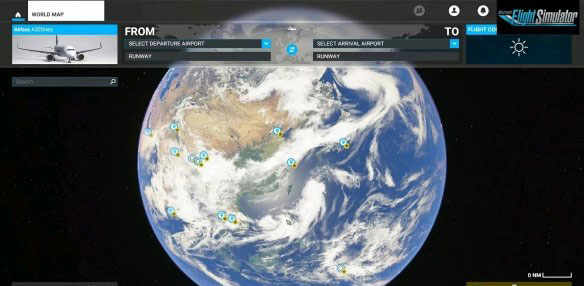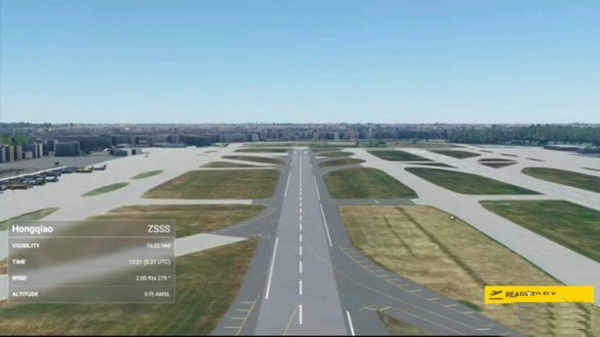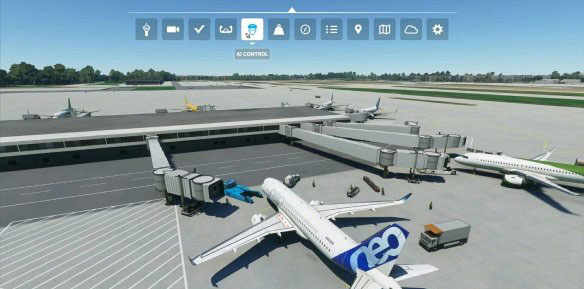详细介绍
每当我们在坐飞机的时候总能看到蓝天和脚下的风景,可是途中只能看到某些美景,如果你想欣赏到全世界的美景可以试试微软飞行模拟2020中文破解版游戏。这是一款由微软Microsoft全新研发和制作的能够模拟开飞机的游戏,英文名称叫做Microsoft Flight Simulator 2020,是目前最为受欢迎的飞行系列游戏之一,玩家将在这里化身为技术高超的飞机驾驶员,实现你遨游天空的梦想,轻轻松松欣赏到全世界的美景。该游戏地图多达200G,依托于必应地图实时更新的数据,为用户构建了一个非常真实的世界地图,阿尔卑斯山、富士山、珠穆朗玛峰等美景将会在游戏中1:1得到还原,自由女神像、埃菲尔铁塔、帝国大厦都能在飞行时欣赏到,还推出了拟真化的天气系统,无论是暴雨、晴天,还是风沙、雷电等天气都将在游戏中出现,会时刻影响着飞机的飞行,因此玩家必须十分小心的驾驶,以免发生各种意外事故。
对于开飞机的玩家来说一个机场十分重要,微软飞行模拟2020准备了上万个可以自由起降的机场,全世界各个城市都有可以起飞的机场,还推出了起飞、降落、开关灯等一些列真实的操作,绝对能够带给玩家全新的畅快的飞机驾驶体验。
PS:该游戏锁发售在Steam游戏平台,不过锁国区,玩家购买不了。今天小编带来的是微软飞行模拟2020破解版,下载安装之后就能直接玩了,详细的安装过程可以参考下文。值得一提的是,该游戏只支持windows10操作系统,没有简体中文,有需要的玩家可以免费下载体验。
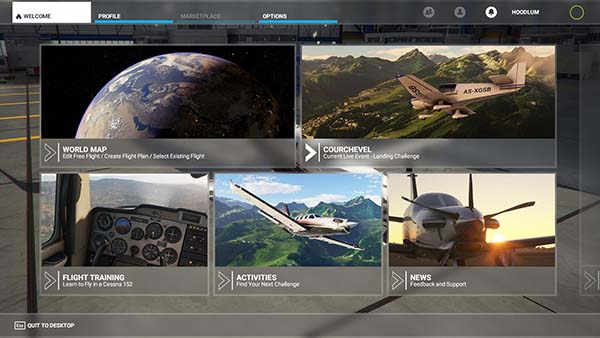
游戏特色
1、有很多种类的飞机任你解锁选择,每一个都具有自己的特点
2、首先最好掌握飞行的原理,而且每一种飞行器的操作方法都可能不一样
3、所有的场景景色的设计差不多都是一比一的还原,绝对让你的眼前一亮
4、在驾驶的过程中,还会有各种突然的天气情况发生
5、游戏中的主要任务就是完成两个地点之间的安全飞行任务
6、不要以为太过简单,还是要有一定的飞行技巧的,绝对值得你去尝试
微软飞行模拟2020中文破解版安装教程:
安装前请确保磁盘空间大于500G,磁盘不足会导致安装失败,还需要提前安装好3DM游戏运行库。
1、通过本站提供的百度网盘链接,下载里面的全部文件至电脑中,游戏文件较大请耐心下载,随后用户还需要解压下载的压缩包,如果解压过程报错了就重下下载报错的压缩包;

2、解压完之后会得到更多的压缩包,随便选中一个文件继续解压;
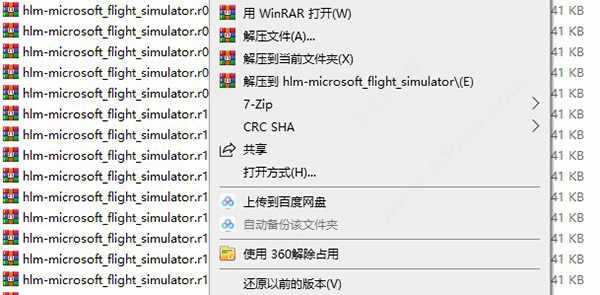
3、解压之后会得到一个75G左右的ISO镜像文件,win10系统双击就可以直接打开;
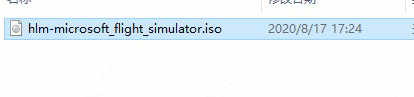
4、点击setup.exe开始安装游戏;
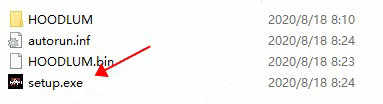
5、点击右上角的select path选择安装路径,注意安装路径不能有中文,然后点击install game;
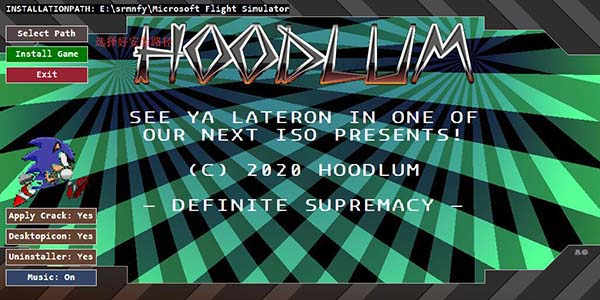
6、正在安装请耐心等待;
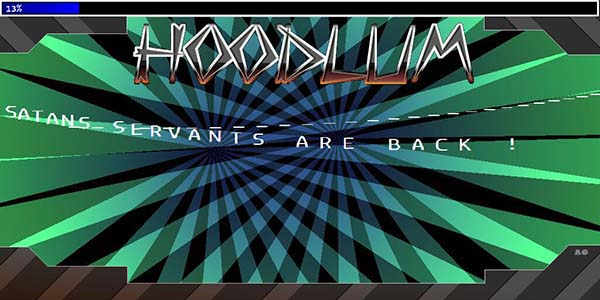
7、安装完成后,来到安装路径,找到FlightSimulator.exe,双击它就能启动游戏;
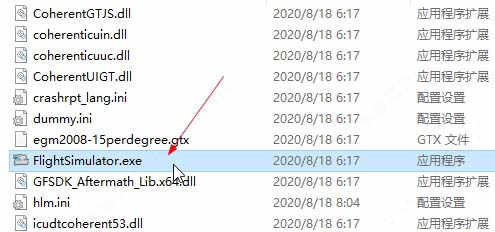
8、成功进入游戏,提示随便点击按键;

9、来到主界面,点击world map选择游戏地图开始游戏;
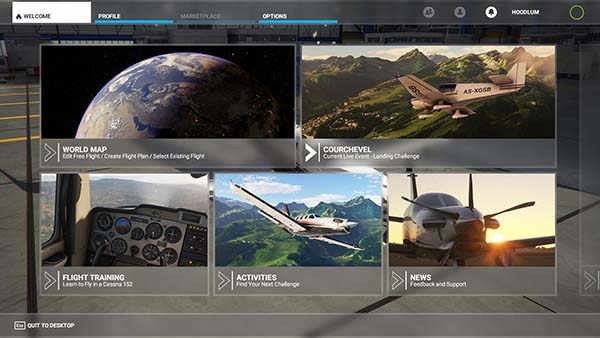
10、提供了十多城市地图可以选择,找到一个感兴趣的即可;
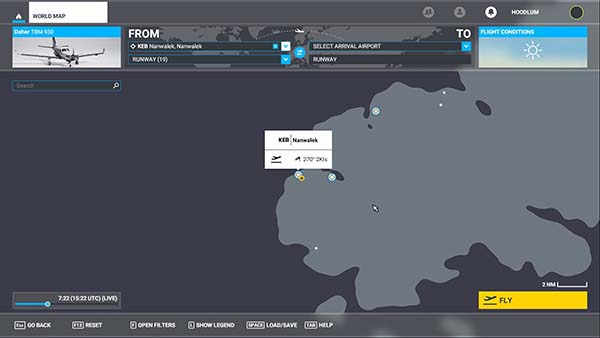
11、点击右下角的ready to fly就能驾驶飞机飞行了,好了以上就是微软模拟飞行2020电脑版破解版安装教程,祝大家游戏愉快。

游戏内容介绍
探索世界
畅游世界,细看超过 3.7 万个机场、 2 百万个城市、15 亿座建筑物、真实的山脉、道路、树木、河川、动物、交通等。
获得翅膀
从轻型飞机到商用喷射机,透过各式各样的飞机磨练您的驾驶技术,在互动式仪器标示引导及检查表的协助之下,享受符合您等级的体验。
测试技术
在包括精确的风速和风向、温度、湿度、降雨和光线等逼真的真实天气条件下,享受白天或黑夜的飞行。
豪华版
包括 Microsoft Flight Simulator 的所有项目,加上 5 架极为精确且具有独特飞行模型的飞机,以及 5 座手工打造的国际机场。
顶级豪华版
包括 Microsoft Flight Simulator 的所有项目,加上 10 架极为精确且具有独特飞行模型的飞机,以及 10 座手工打造的国际机场。
微软飞行模拟2020攻略
1、飞行必备常识
①副翼
机翼翼梢后缘外侧的一小块可动的翼面,为飞机的主操作舵面。
控制飞机的滚转,由方向盘/杆(左右)来控制。为了增加滚转力矩,副翼大多布置在靠近机翼翼尖的位置。副翼结合升降舵可以用来控制飞机的航向运动。
②升降舵
水平尾翼中可操纵的翼面部分,控制飞机的俯仰姿态,由方向盘/杆(前后)来控制。

③方向舵
垂直尾翼上可活动的翼面部分,用来修正飞机航向和小角度转向。
由方向舵踏板控制(即0和Enter键),通常与副翼一起控制转弯,修正飞机的侧滑。
④襟翼
装置在机翼内侧的后缘,使用的时候向后方与下方伸出,增大机翼面积和弧度。
放下之后机翼的升力和阻力增大,一般起飞和降落时会打开,F5完全收起、F6收起一挡、F7放下一档、F8完全放下。
2、新手指南
①我们首先在地面的时候设置GPS航线。
②先按Ctrl+E来打开发动机,然后再按F8展开襟翼,接下来再按F4来把油门给开到最大,在达到了飞机的起飞速度之后按住下箭头来拉起飞机。
③在飞机飞起来之后按一下G键来收起飞机的起落架,然后再按F5键收起襟翼。
④通过按方向键来调整一下飞行的方向,在调整好之后再按一下Z键打开飞机的自动驾驶,这样飞机就自己平稳的按照航线飞行了。
⑤而在飞行的过程中我们可以按S键来调整视角,按W键可以转换座舱的视角。
⑥在快要降落的时候我们先按Z键关闭自动飞行,然后在空中先按G键放下起落架,然后再按上下方向键来让飞机下降高度,然后按F1键来把油门给开到最小
⑦在接触地面的时候让两个后轮先着地,机头再着地。
⑧等到着地之后我们要打开减速板,然后我们按Shift+P来打开反推,再按住刹车,在飞机停下来之后按Crtl+E来关闭发动机,然后按/键来关闭减速板,这样整个降落过程便是完成了。

3、开舱门方法介绍
在微软飞行模拟2020中,绝大多数飞机玩家需要按下SHIFT+E来打开主舱门。
有些飞机的舱门较多,需要SHIFT+E后再按1-4来开启舱门。

不同的模型设置的舱门可能不一样,但一般shirt+E+1肯定是开L1。
4、起飞降落
在地面时设置GPS航线(初学的话,这步可以先省去,跟随系统设置好的航线,照下面几步来试飞)。
先按Ctrl+E打开发动机,再按F8展开襟翼,再按F4把油门开到最大,达到飞机起飞速度后按住下箭头拉起飞机。(速度足够就按住下箭头,按住,拉好飞机,不是按一下就结束)。
飞机飞起来后,按一下G收起飞机起落架,按F5收起襟翼。

按方向键来调整一下飞行方向(上方向键是按下机头俯冲,下方向键是拉起机头向上飞),搞定后,按一下Z打开自动驾驶,飞机自己就会平稳过来,按航线飞行。
飞行过程中,可以按S在飞行中调整视角,按W转换座舱视角。
要降落时,按Z关闭自动飞行,在空中先按G放下起落架,你按上下方向键把飞机降下后,按F1把油门开到最小,接触地面时,两个后轮先着地,机头在着地,着地后,打开减速板,按Shift+P开反推,再按住刹车,飞机停下后按Crtl+E关闭发动机,按/关闭减速板,完成降落。
新手攻略
1、首先,运行游戏。然后,在等待之后,你会看到这样的画面。
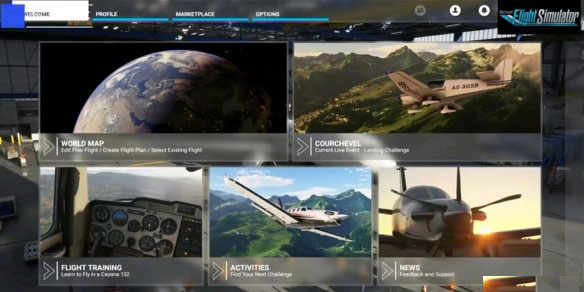
2、第一个world map,就是世界地图,你可以在这选择起飞和降落的机场,停机位等。
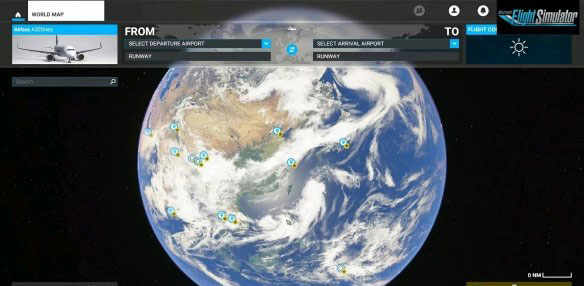
3、在这里,左上角可以选择你要飞的飞机,机场可以在地图上点选,也可以在上面框框里选,包括跑道等也可以在左上角的搜索栏中搜索(仅限英文)。
右上角是飞行设置,包括天气,联线飞行,其它航班(由AI控制)等
第一次飞行
首先,是这样一个画面,点Ffy。
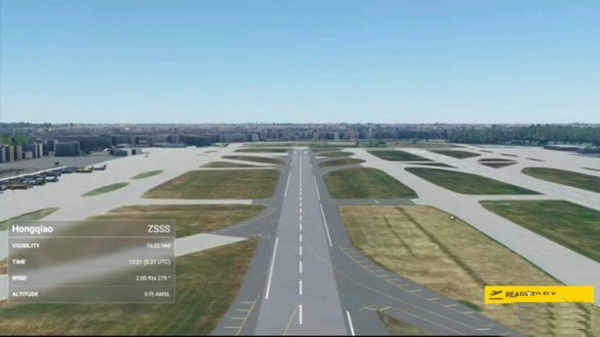
进来之后,是冷仓画面(我是在停机位出生,在跑道出生就是直接引擎已经启动了的画面)

然后,切换第3人称,把鼠标移到上面,呼出菜单。
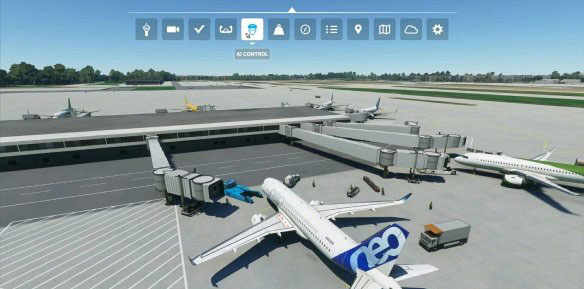
如果你只是看风景,可以点击这个人头一样的图标,呼出AI。
先让AI帮你把引擎启动,换到第1人称,当仪表全部打开点亮后,退出AI接管,准备做飞行计划。
等操作好,重新打开AI,AI自动起飞后。
退出AI接管点自动驾驶仪表盘(驾驶舱正前方)上的AP1按钮,即可按你设的航路飞行。
起飞10秒后,检查手指指的位置的拉杆在上面的位置,如果没有,请点鼠标左键放置。

起飞20秒后,检查这个拉杆处于1档位,如果没有,请放置好。

到达云朵上方时(大约7000~9000英尺)。
检查上面的拉杆处于0位(即最前方)。
接下来,飞机什么都不用操作,享受飞行和风景吧。(要是你觉得高度太高,可以把巡航高度设低一点)

航行灯介绍
航行灯,又称位置灯,即航行时需要打开的灯,由三盏颜色不同的灯光组成,用以标明飞行的航行方向和位置。
飞机上的三色航行灯,在世界各国有统一的规定: 顺着飞机方向看上去,左翼尖端的为红色灯,右翼尖端的为绿色灯,垂尾顶端的为白色灯,为了增大可视程度,有的飞机在翼尖还安装两组同样颜色的灯。
上面这张全日空A320的照片中,红色圈的三个发光点即飞机三色航行灯,左翼红色,右翼绿色,尾翼白色
飞行员在驾机飞行的过程中,如果看到对面左红右绿尾白,则知道它与自己的飞机顺航,也是向前飞行,只要保持一定距离便不会相撞,如果看到前方飞机的航灯为左绿右红,便知道它是朝自己的方向飞来,应立即采取避让措施,以免发生撞机事故,如果只看到红灯,就表示对方飞机在你面前从右往左开,只看到绿灯,就表示对方飞机在你面前从左往右开。
这样航行灯一来向临近飞机指示本机的飞行方向和方位,二来除了交通管制员和机载防撞设备(TCAS)对临近飞机的监控之外,飞行员还可以通过自行观察航行灯进一步判断周围空域的情况。
找自己家方法分享
想要在游戏中找到自己家很简单,只要使用Google Maps纬度/经度信息在MSFS中设置自定义出发地或目的地即可。
首先我们需要将你从Google地图获得的GPS坐标复制并粘贴到世界地图的“搜索”字段中。
在Google Map页面上可以找到的两种格式,例如:
43.055231,-76.160241或43°03'18.8“ N 76°09'36.9” W
在搜索框中粘贴此信息,您将看到显示的自定义图钉选项。
单击该图钉,地图将放大到您的位置。现在,您可以将其设置为行程的出发点或目的地。
飞行下滑着陆技巧
低于下滑道时的调整
一旦出现飞机过低的迹象,不需思考,马上增加油门,飞机的下降率就会立即减小一些。
通过少量地调整油门就可以微调下滑道,但无论使用多大的功率进近跑道,始终要保持65节的进近速度。
理想状态下,下滑道应该是直着指向跑道的,飞机的轨迹不应有曲线和竖直方向上的弯曲。
你要适当地调整油门来改变下滑道使飞机飞至跑道。
若飞机低于下滑道,最合理的方法就是增大油门并保持好姿态直至正常下滑道的位置,同样的经验会告诉你何时应减小油门开始正常下滑。
当然,如果低了很多,你就应当开始爬升,然后到达正常的下滑道高度时,你只需减小油门开始下滑就行了,要确保在整个过程中使用了配平。
你应当在离地大约10-15英尺时,开始着陆前的拉平,以确保安全的软接地。
如机场标高2787英尺,你就应在高度表指示2800英尺时开始拉平。稍加油门把下降率减至100英尺/分,同时保持好你的进近速度。
这样即使失速几英尺,也不会损伤飞机和乘客。
拉平时看不到前方的跑道也是正常的。
为得到更好的视野你可以抬高座椅,在模拟飞行中,你可以按 SHIFT+ENTER 键来将座位调到你可以充分看到前方的跑道为止;要调低座椅按 SHIFT+BACKSPACE 键即可。
如果进场时飞得太高,你可以选择放下全部的襟翼,提高飞机所受到的的阻力。
按 F7 键放下襟翼,按 F6 键则收回襟翼,F8键全放,F5 键全收。
襟翼一方面为飞机带来升力,一方面也会带来阻力,襟翼全放,飞机的速度会全面降低。
这时如果试着加速,有时候阻力还会大过你施加的动力。
幸运的是,襟翼的前半部所提供的升力通常会高于阻力,只有后半部所带来的阻力才会超过升力。
一般来说,襟翼只有在沿着机场航线飞行下降时才会用到,在巡航飞行下降时派不上用场。
飞机在巡航速度下,可以下降得更快,更省力,同时也能早点儿把你送到目的地。
游戏按键介绍
飞机控制指令
副翼左倾斜 数字键盘4
副翼右倾斜 数字键盘6
副翼左配平 CTRL+数字键盘4
副翼右配平 CTRL+数字键盘6
垂直尾翼 左偏航 数字键盘0
垂直尾翼 右偏航 数字键盘ENTER(回车键)
垂直尾翼 左配平 CTRL+数字键盘0
垂直尾翼 右配平 CTRL+数字键盘ENTER(回车键)
副翼或垂直尾翼居中 数字键盘5
水平升降舵向下 数字键盘8
水平升降舵向上 数字键盘2
升降舵 向下配平 数字键盘7
升降舵 向上配平 数字键盘1
襟翼完全收起 F5
襟翼缓慢收起 F6
襟翼缓慢伸出 F7
襟翼完全伸出 F8
扰流板/减速板开/关 / (正斜线)
扰流板预位 SHIFT+/ (正斜线)
水舵收/放 CTRL+W
发动机控制指令
对于多引擎飞机上,除非你先按下E+引擎号(1-4)选择单个引擎,否则你的操作将对所有引擎生效。
要恢复对所有引擎的控制,先按住E,然后快速连续地按下所有引擎号(E, 1, 2,…等等)。
选择引擎 E+引擎编号(1-4)
选择所有引擎 E+1+2+3+4
自动启动引擎 CTRL+E
切断节流阀(节流阀就是油门) F1
反冲力(涡扇发动机/喷气发动机) F2 (按住且保持)
降低节流阀 F2 or数字键盘3
增加节流阀 F3 or数字键盘9
节流阀最大 F4
螺旋桨低转速 CTRL+F1
降低螺旋桨转速 CTRL+F2
增大螺旋桨转速 CTRL+F3
螺旋桨高转速 CTRL+F4
配置要求
最低配置:
操作系统:Windows 10
CPU:Ryzen 3 1200/Intel i5-4460
GPU:Radeon RX 570/NVIDIA GTX 770
VRAM:2 GB
内存:8 GB
HDD:150GB
带宽:5Mbps
推荐配置:
操作系统:Windows 10
CPU:Ryzen 5 1500X/Intel i5-8400
GPU:Radeon RX 590/NVIDIA GTX 970
VRAM:4 GB
内存:16 GB
HDD:150GB
带宽:20Mbps
理想配置:
操作系统:Windows 10
CPU:Ryzen 7 Pro 2700X/Intel i7-9800X
GPU:Radeon VII/NVIDIA RTX 2080
VRAM:8 GB
内存:32 GB
HDD:150GB
带宽:50Mbps